Pokiaľ ide o prácu s údajmi v Exceli, existuje veľa rôznych spôsobov, ako na to. Jednou z najpopulárnejších metód je použitie VBA alebo Visual Basic for Applications. VBA je programovací jazyk, ktorý vám umožňuje vytvárať makrá alebo malé programy, ktoré dokážu automatizovať úlohy v Exceli. Jednou z vecí, ktoré môžete s VBA urobiť, je zmeniť farbu pozadia bunky. Ak chcete zmeniť farbu pozadia bunky pomocou jazyka VBA, musíte najskôr otvoriť editor VBA. Ak to chcete urobiť, stlačte Alt + F11 na klávesnici. Po otvorení editora VBA musíte nájsť hárok, ktorého farbu chcete zmeniť. Ak to chcete urobiť, kliknite na kartu „Zobraziť“ a potom kliknite na „Prieskumník projektu“. V prieskumníkovi projektu uvidíte zoznam všetkých hárkov v zošite. Dvakrát kliknite na hárok, ktorého farbu pozadia chcete zmeniť. Po dvojitom kliknutí na hárok sa v editore zobrazí kód tohto hárka. Kód bude vyzerať asi takto: Podhárok1() End Sub Ak chcete zmeniť farbu pozadia bunky, musíte medzi „Sub“ a „End Sub“ pridať riadok kódu. Kód, ktorý musíte pridať, je: ActiveSheet.Range('A1').Interior.ColorIndex = 3 Tento kód zmení farbu pozadia bunky A1 na farbu, ktorá je indexovaná ako 3 v palete farieb. 3 môžete zmeniť na ľubovoľné číslo medzi 1 a 56 a podľa toho zmení farbu. Po pridaní kódu musíte zatvoriť editor VBA a potom spustiť makro. Ak to chcete urobiť, stlačte Alt + F8 na klávesnici. Tým sa zobrazí dialógové okno makra. V dialógovom okne makra vyberte makro, ktoré chcete spustiť, a potom kliknite na tlačidlo 'Spustiť'. To je všetko! Teraz viete, ako zmeniť farbu pozadia bunky pomocou VBA.
Microsoft Excel je to program, ktorý používa veľa ľudí na celom svete na vykonávanie výpočtov a ukladanie údajov, ale vedeli ste, že pozadie bunky môžete zmeniť pomocou editora VBA v Exceli namiesto použitia funkcie farby výplne alebo podmieneného formátovania funkciu? Môžete zadať kódy Editor VBA Komu zmeniť farby buniek v programe Excel .

Zmeňte farbu pozadia bunky v Exceli pomocou editora VBA
Ak chcete zmeniť pozadie bunky pomocou editora VBA v Exceli, postupujte takto:
- Spustite program Microsoft Excel.
- Kliknite na kartu Vývojár a potom kliknite na tlačidlo Visual Basic.
- Po otvorení editora VBA zadajte kód na zmenu farby bunky.
- Potom kliknite na tlačidlo Spustiť a vyberte možnosť Spustiť pod/užívateľský formulár.
- Zatvorte editor VBA a prezrite si tabuľku, aby ste videli výsledky.
spustiť Microsoft Excel .
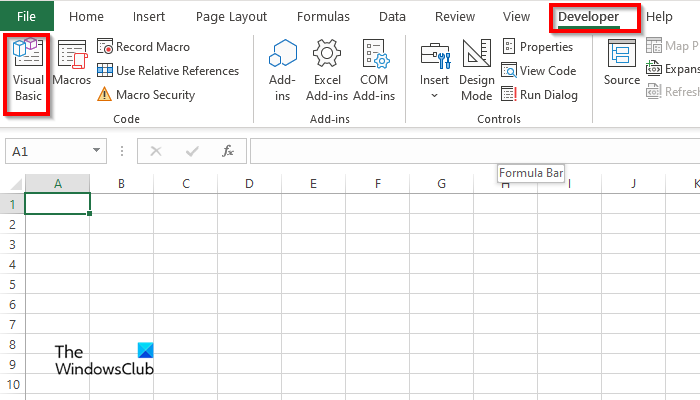
Zapnuté Vývojár stlač tlačidlo Visual Basic tlačidlo.
Editor VBA otvorí.
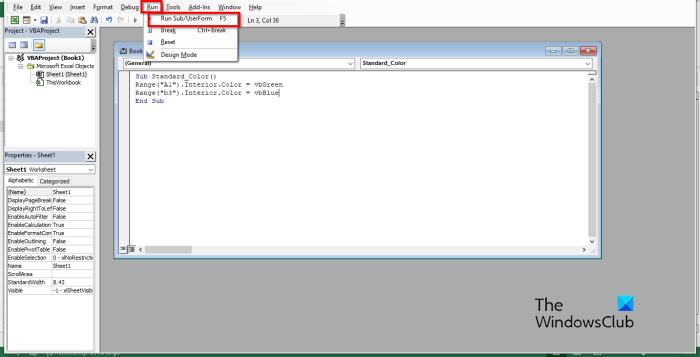
V editore VBA zadajte nasledovné:
Sub Standard_Color()
Rozsah ('A1'). Interiér. Farba=vbZelená
Rozsah ('b3'). Vnútri. Farba=vbBlue
koniec subwoofera
Potom kliknite behať tlačidlo a vyberte Spustite Sub/UserForm .
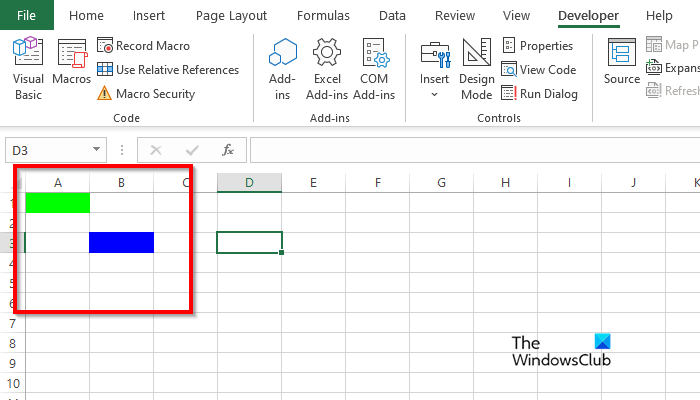
Zatvorte editor VBA a potom uvidíte farby v bunke, ktorú ste napísali do kódu.
automatické prihlásenie do systému Windows 10 nefunguje
Ako odstrániť farbu buniek v programe Excel VBA?
Ak chcete z bunky odstrániť farbu pozadia, postupujte takto:
- Na karte Vývojár kliknite na tlačidlo Visual Basic.
- Otvorí sa editor VBA.
- V editore VBA zadajte nasledovné:
- Sub Standard_Color()
- Rozsah ('A1'). Odstrániť
- koniec subwoofera
- Teraz kliknite na tlačidlo Run a vyberte Run Sub/UserForm.
Zatvorte editor VBA a pozrite sa na svoju tabuľku; všimnete si, že farba je vymazaná z bunky.
Ako urobiť makro vymazaním bunky?
Ak chcete zistiť, ako použiť makro na vymazanie bunky v Exceli, postupujte podľa týchto krokov:
- Na karte Vývojár kliknite na položku Makrá.
- Otvorí sa dialógové okno makra.
- Zadajte názov do poľa názvu a potom kliknite na Vytvoriť.
- Tým sa otvorí editor VBA.
- Zadajte nasledujúce kódy nižšie:
- Vyčistiť bunky ()
- Rozsah('b3:b4').ClearContents
- koniec subwoofera
- Teraz kliknite na tlačidlo Run a vyberte Run Sub/UserForm.
Zatvorte editor VBA a pozrite sa na svoju tabuľku; všimnete si, že bunka je vyčistená.
Ako pridať pozadie do bunky v Exceli?
- Spustite program Microsoft Excel.
- Na karte Rozloženie strany v skupine Nastavenie strany kliknite na tlačidlo Pozadie.
- Otvorí sa dialógové okno Vložiť obrázok. Vyberte, či chcete vybrať obrázok zo súboru, vyhľadávania obrázkov Bing alebo OneDrive Personal.
- Vyberte obrázok z ktoréhokoľvek z vyššie uvedených zdrojov a kliknite na Vložiť.
- Teraz máme pozadie v tabuľke.
Aké farebné kódy používa VBA?
Farebné kódy používané vo VBA sú buď VBA alebo RGB. RGB možno označovať aj ako červená, zelená a modrá. Mnoho používateľov programu Excel používa kódy RGB na zadávanie farieb do buniek tabuľky alebo písiem. Majú tri pomenované komponenty rozsahu; sú červené, zelené a modré.
ČÍTAŤ : Ako vytvoriť vlastné funkcie Excelu s VBA
Aké sú farebné kódy pre Excel?
V nižšie uvedenom zozname nájdete farebné kódy v Exceli:
- Biela: RGB (255 255 255)
- Čierna: RGB(0,0,0)
- Červená: RGB(255,0,0)
- Zelená: RGB (0,255,0)
- Modrá: RGB(0,0,255)
- Žltá: RGB(255,255,0)
- purpurová: RGB (255,0,255)
- Azúrová RGB(0,255,255)
ČÍTAŤ : Ako vytvoriť graf pastelových efektov v programe Excel
Dúfame, že pochopíte, ako používať pozadie bunky v editore VBA v Exceli.
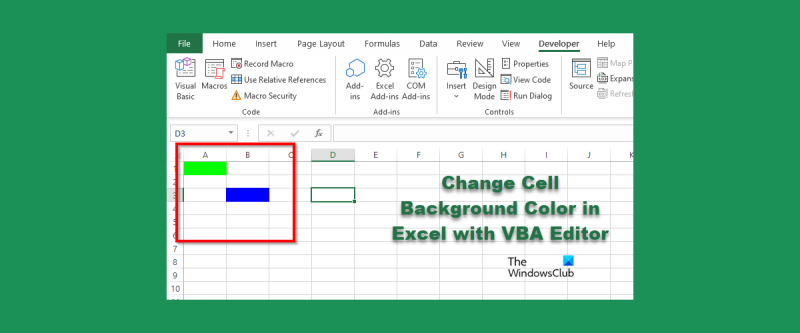













![Ovládač Xbox otvára virtuálnu klávesnicu [Opravené]](https://prankmike.com/img/other/26/xbox-controller-opening-virtual-keyboard-fixed-1.png)
